使用win11系统发现无线网络适配器出现感叹号该怎么办呢?下面小编就来给大家讲一下怎么解决! 解决方法 方法一: 1、在win11开始菜单里搜索【疑难解答】并打开。 2、点击【其他疑难
使用win11系统发现无线网络适配器出现感叹号该怎么办呢?下面小编就来给大家讲一下怎么解决!
解决方法
方法一:
1、在win11开始菜单里搜索【疑难解答】并打开。
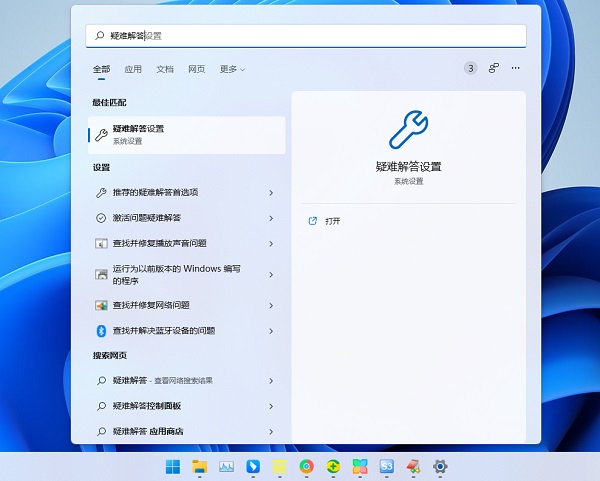
2、点击【其他疑难解答】。
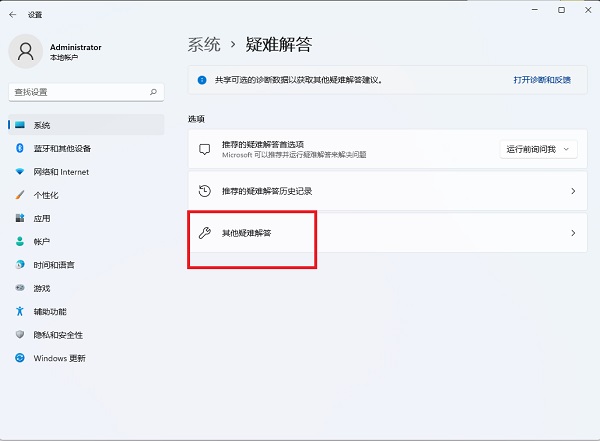
3、点击internet连接右边的【运行】,让系统自己寻找问题原因,然后用户根据提示进行解决。
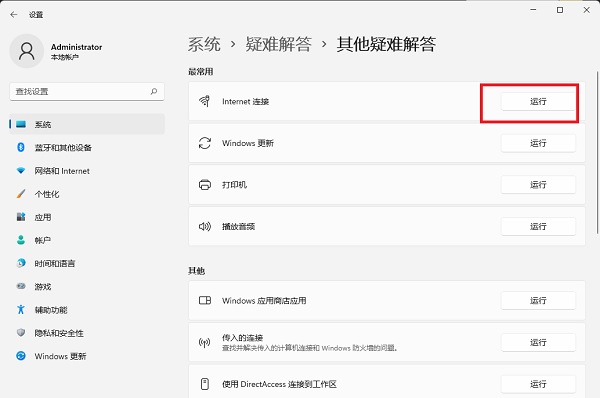
方法二:
1、打开【设备管理器】查询无线网卡型号,因为不能上网,所以需要跟别人借一台电脑去官网下载无线网卡驱动程序,然后用U盘拷到这台电脑上进行手动安装。
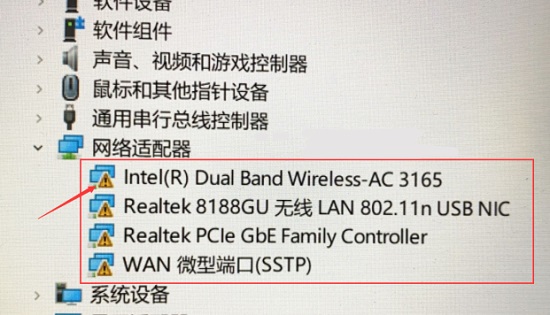
2、右击无线网卡选择属性,点驱动程序,再点“更新驱动程序”。
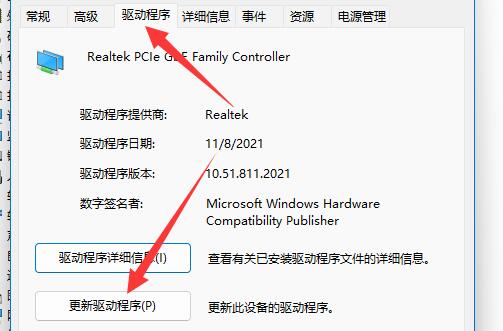
3、接着点击“浏览我的电脑以查找驱动程序”选项,选择从其他电脑下载过来的驱动程序进行安装。
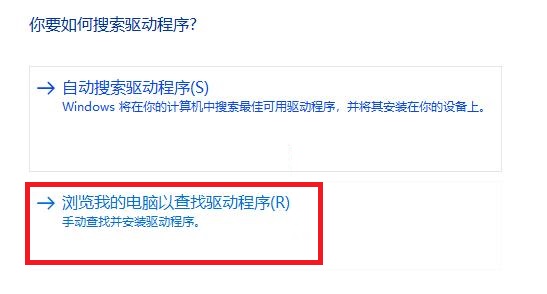
从其他电脑上下载驱动精灵网卡版、驱动人生网卡版或驱动总裁网卡版也可以,拷到故障电脑上后安装软件,能够自动扫描装好相应的网卡驱动。
以上就是win11系统无线网络适配器出现感叹号的解决方法了,如果你有其他问题可以给我们留言,我们将尽快为你解答!更多精彩内容敬请关注自由互联!
